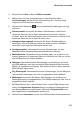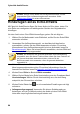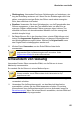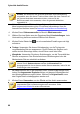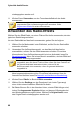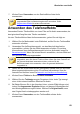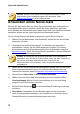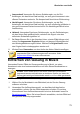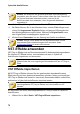Operation Manual
72
CyberLink AudioDirector
Hinweis: die Wellenform der gesamten Audiodatei wird standardmäßig
ausgewählt, wenn Sie dieses Funktion öffnen. Wenn Sie diese Funktion auf
die gesamte Audiodatei anwenden möchten, müssen Sie die
Bereichsauswahl nicht verwenden, sofern die gesamte Wellenform
ausgewählt ist.
3. Klicken Sie auf Gesang entfernen im Bereich Effekt anwenden.
4. Bei Bedarf können Sie in der Vorschau hören, wie der Effekt klingen wird,
indem Sie Angepasstes Ergebnis wählen und dann auf Wiedergabe bei
den Wiedergabesteuerungen klicken. Wählen Sie Original-Audio, wenn
das Original-Audio wiedergegeben werden soll.
5. Klicken Sie auf Anwenden, um den Gesang des Audios zu entfernen.
Hinweis: Klicken Sie bei Bedarf auf die Registerkarte Effekt, um den
angewandten Effekt im Bearbeitungsbereich anzusehen. Siehe
Registerkarte Effekte für weitere Informationen.
VST-Effekte anwenden
VST-Plug-in-Effekte sind der Branchenstandard für Audioverarbeitungssoftware.
Sie können VST-Effekte kaufen, herunterladen und dann in CyberLink
AudioDirector importieren und verwenden.
Hinweis: Ausführliche Informationen über die Anwendung eines VST-
Effektes finden Sie in der zugehörigen Dokumentation für den VST-Plug-in-
Effekt.
VST Effekte importieren
Mit VST-Plug-in-Effekten können Sie den gewünschten benutzerdefinierten
Effekt, den Sie auf Ihren Audioinhalt anwenden möchten, finden und hinzufügen.
VST-Plug-in-Effekte sind überall im Internet als Download erhältlich und können
problemlos in CyberLink AudioDirector importiert werden.
Hinweis: CyberLink garantiert weder die Gebrauchstauglichkeit von
heruntergeladenen VST-Plug-in-Effekten noch die Qualität von VST-
Modulen.
So importieren Sie einen heruntergeladenen VST-Plug-in-Effekt in CyberLink
AudioDirector:
1. Wählen Sie im Menü Datei > VST Plug-in-Effekte importieren.